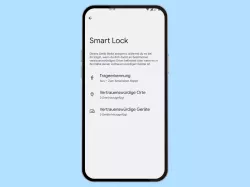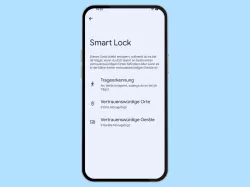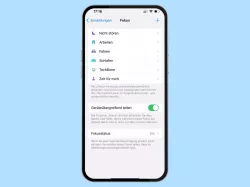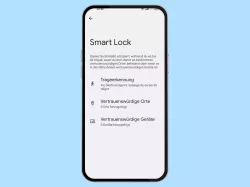Android: Vertrauenswürdigen Ort einrichten
Du möchtest das Android-Handy an einem Ort automatisch entsperren? Hier zeigen wir, wie man vertrauenswürdige Orte hinzufügen kann.
Von Denny Krull · Veröffentlicht am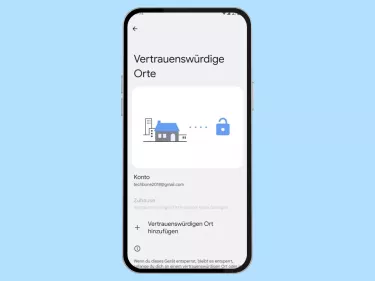


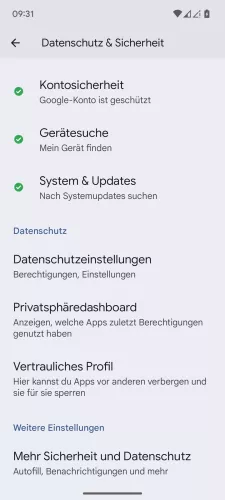

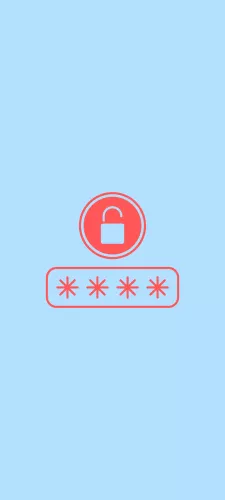

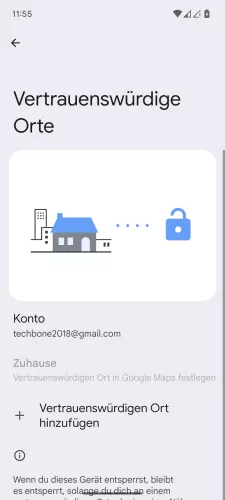
- Öffne die Einstellungen-App
- Tippe auf Datenschutz & Sicherheit
- Tippe auf Mehr Sicherheit und Datenschutz
- Tippe auf Erweitertes Entsperren
- Gib die Entsperrmethode ein
- Tippe auf Vertrauenswürdige Orte
- Tippe auf Vertrauenswürdigen Ort hinzufügen und folge den Anweisungen auf dem Bildschirm






- Öffne die Einstellungen
- Tippe auf Sicherheit und Datenschutz
- Tippe auf Mehr Sicherheit und Datenschutz
- Tippe auf Erweitertes Entsperren
- Tippe auf Vertrauenswürdige Orte
- Tippe auf Vertrauenswürdigen Ort hinzufügen und folge den Anweisungen auf dem Bildschirm



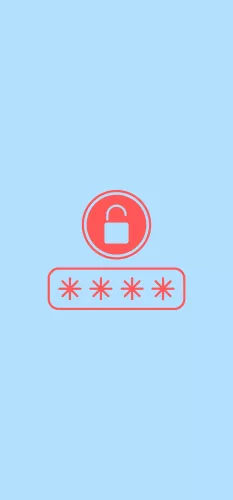


- Öffne die Einstellungen
- Tippe auf Biometrie & Passwort
- Tippe auf Smart Unlock
- Gib die aktuelle Entsperrmethode ein
- Tippe auf Vertrauenswürdige Orte
- Tippe auf Vertrauenswürdigen Ort hinzufügen und folge den Anweisungen auf dem Bildschirm




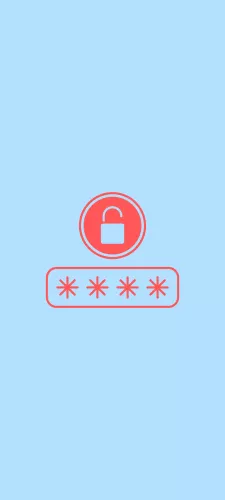
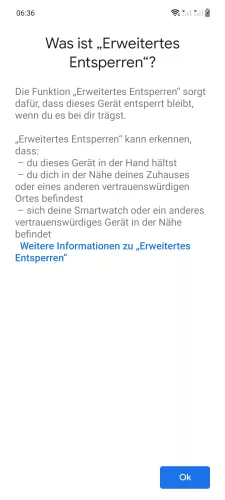

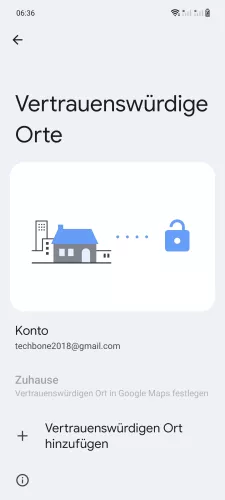
- Öffne die Einstellungen
- Tippe auf Sicherheit & Datenschutz
- Tippe auf Mehr Sicherheit und Datenschutz
- Tippe auf Erweitertes Entsperren
- Gib die Entsperrmethode ein
- Tippe auf OK
- Tippe auf Vertrauenswürdige Orte
- Tippe auf Vertrauenswürdigen Ort hinzufügen und folge den Anweisungen auf dem Bildschirm



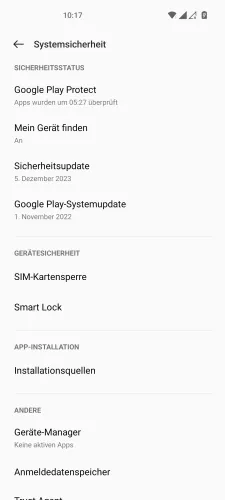


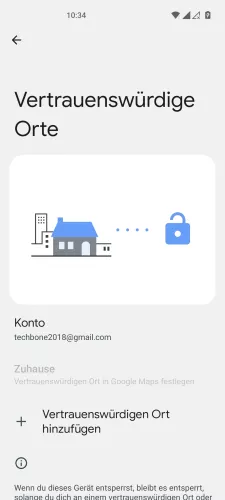
- Öffne die Einstellungen
- Tippe auf Passwort & Sicherheit
- Tippe auf Systemsicherheit
- Tippe auf Smart Lock
- Gib die aktuelle Entsperrmethode ein
- Tippe auf Vertrauenswürdige Orte
- Tippe auf Vertrauenswürdigen Ort hinzufügen und folge den Anweisungen auf dem Bildschirm









- Öffne die Einstellungen
- Tippe auf Passwort & Sicherheit
- Tippe auf Systemsicherheit
- Tippe auf Smart Lock
- Gebe dein Sperrbildschirm-Passwort ein
- Tippe auf Vertrauenswürdige Orte
- Tippe auf Vertrauenswürdigen Ort hinzufügen
- Suche und wähle den gewünschten Ort
- Bestätige mit Ok



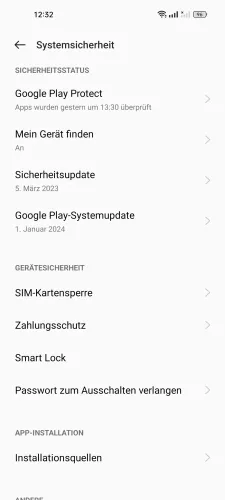

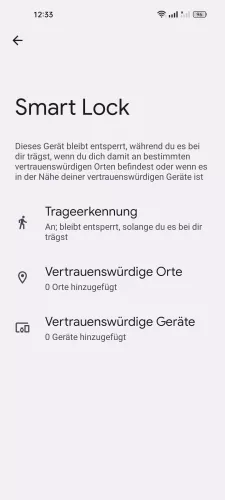

- Öffne die Einstellungen
- Tippe auf Passwort & Sicherheit
- Tippe auf Systemsicherheit
- Tippe auf Smart Lock
- Gib die Entsperrmethode ein
- Tippe auf Vertrauenswürdige Orte
- Tippe auf Vertrauenswürdigen Ort Hinzufügen und folge den Anweisungen auf dem Bildschirm


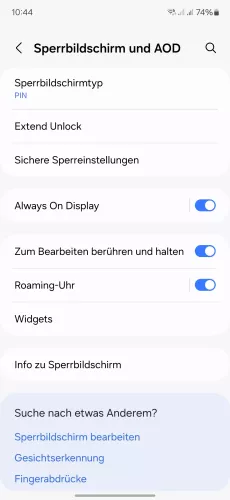

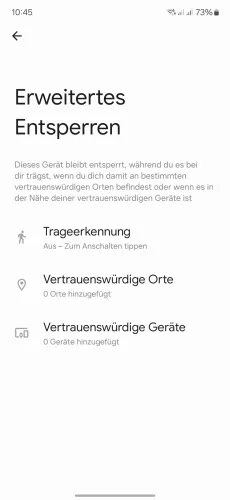
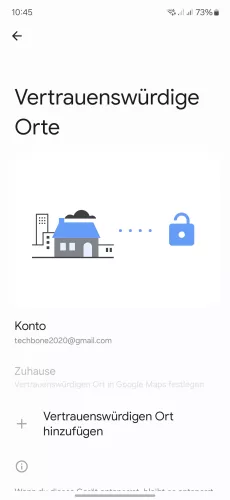
- Öffne die Einstellungen
- Tippe auf Sperrbildschirm und AOD
- Tippe auf Extend Unlock
- Enstperre dein Smartphone
- Tippe auf Vertrauenswürdige Orte
- Tippe auf Vertrauenswürden Ort hinzufügen und folge den Anweisungen





- Öffne die Einstellungen
- Tippe auf Sperrbildschirm
- Tippe auf Smart Lock
- Tippe auf Vertrauenswürdige Orte
- Tippe auf Vertrauenswürdigen Ort hinzufügen und folge den Anweisungen auf dem Bildschirm
Um nicht jedes Mal die Entsperrmethode (Muster, PIN, Passwort) eingeben zu müssen, wenn man auf das Android-Smartphone zugreifen möchte, kann man über Smart Lock (Extend Unlock) vertrauenswürdige Orte einrichten, an denen das Gerät automatisch entsperrt bleibt. Dies ist beispielsweise vorteilhaft, wenn sich das Android-Handy an Orten wie Büro oder Zuhause nicht automatisch sperren soll.
Hinweis: Für das automatische Entsperren an vertrauenswürdigen Orten wird ein Umkreis vom gewünschten Standort festgelegt, an denen das Gerät theoretisch auch von anderen Personen genutzt werden könnte, wenn man es beispielsweise verliert.
Diese Anleitung gehört zu unseren umfassendem Guide für Stock Android. Alles Schritt für Schritt erklärt!